تفعيل الصوت في ويندوز 7
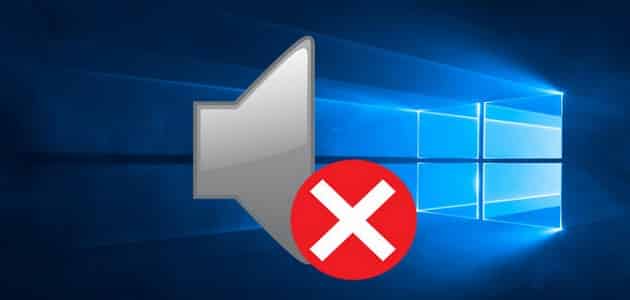
تفعيل الصوت في ويندوز 7، هي من المشكلات الشائعة، والتي يبحث الجميع عن حلها، لهذا قد يعتقد البعض أنه صعب بالرغم من سهولته بشكل لا يوصف، ولأن العديد من الأشخاص قد يجهلون هذا الحل، سوف نوضحه لكم.
حيث تكمن أول خطوة في أن نتمكن من تحديد السبب وراء حدوث هذا العطل، والخطوة التالية هي البحث عن طريقة صحيحة لحل المشكلة، وإذا لم تفلح يمكنك الاستعانة بشخص خبير.
تفعيل الصوت في ويندوز 7
يوجد عدة أسباب يمكن أن تقف وراء مشكلة انقطاع الصوت عن جهاز الكمبيوتر أو اللابتوب الملاحق به ويندوز 7.
لذا سوف نوضح لكم فيما يلي كل الطرق التي نستطيع من خلالها التحقق من السبب، وكذلك طرق معالجة هذه المشكلة:
- أول خطوة في حل هذه المشكلة هي استخدام التحديثات التلقائية، حيث يوفر ويندوز 7 خاصية المسح التلقائي التي نستطيع من خلالها التأكيد من أن الجهاز الخاص بنا يحتوي على برامج لتشغيل الصوت، وفيما يلي نتعرف على أفضل طريقة القيام بالفحص التلقائي.
- أولاً نقوم بتحديد اختيار detect product.
- بعدها نقوم بتحديد برامج تشغيل الصوت.
- ثم نقوم بالبحث عن التحديثات التلقائية، ثم نقوم بتحديده.
- بعدها يمكنك تجربة استخدام مستكشف الأخطاء الخاص بويندوز 7.
- حيث سوف يقوم النظام بعمل مسح تلقائي كشاف هذه الأخطاء وكذلك سوف يحاول إصلاحها بشكل تلقائي.
- يمكن كذلك التأكد من أن جميع إعدادات الصوت في جهازك مضبوطة بشكل صحيح.
- حيث يمكن لبعض أجهزة الكمبيوتر خاصةً اللابتوب أن يتم استخدام الزر الخاص بـ 4f بشكل خاطئ حيث يؤدي إلى إغلاق الميكرفون.
- كذلك يمكن أن نتأكد من أن تعطيل الصوت لم يصدر من أي عطل غير مقصود أو تلقائي من خلال الضغط على أي زر يؤدي إلى تغيير بعض الإعدادات.
- الخطوة الأخيرة للتأكد من أن إعدادات تفعيل الصوت في ويندوز 7 تمت بنجاح هي أن نقوم بالضغط بالماوس الأيمن على رمز الصوت الموجود أسفل الشاشة من ناحية اليمين.
- ثم يجب علينا أن نقوم بالضغط على (open volume mixers)
- خلال التحقق من مستوى الصوت الموجود في الأسفل نستطيع التحقق من أن ليس هناك أي عطل.
شاهد أيضًا: كيفية أخذ سكرين شوت من الكمبيوتر ويندوز 7
أسباب اختفاء تفعيل الصوت في ويندوز 7
كما ذكرنا مسبقاً فإن عدم تفعيل الصوت في ويندوز 7 يرجع إلى عدة أسباب، وبداية حل هذه المشكلة هي محاولة التعرف على السبب الأساسي.
الذي يؤدي إلى حدوث هذا العطل، وعلاجه، وفيما يلي نتعرف على أكثر الأسباب الشائعة التي تؤدي إلى عدم تفعيل الصوت:
- عادةً يمكن أن يختفي الصوت من جهاز الكمبيوتر، أو اللابتوب الذي يعمل على نوع نظام ويندوز 7.
- بالرغم من قيام الشخص بتثبيت درايفر الخاص بالصوت على الجهاز بالفعل.
- بعدها يمكن أن يلاحظ الشخص أنه يقوم بتشغيل بعض التطبيقات.
- وكذلك بعض الأفلام، أو المقاطع الموسيقية، ويجد أن ليس هناك صوت يخرج عندما يقوم بتشغيلهم.
- حدوث هذه المشكلة يمكن أن يكون عائد إلى أسباب متعلقة بإعدادات الجهاز.
- حيث يمكن أن تؤدي إلى اختفاء الصوت، ومن هذه المشكلات حدوث عطل في مكبر الصوت.
- كذلك يمكن أن يؤدي حدوث عطل في نظام تشغيل الجهاز نفسه إلى اختفاء الصوت أيضاً.
- ملاحظة وجود تغييرات في شريط المهام الموجود أسفل الشاشة.
- دخول بعض الفيروسات إلى الويندوز، وهذا بدوره يؤدي إلى تأثر نظام تشغيل الويندوز.
- أخيراً حدوث عطل في بطاقات تشغيل الصوت.
طريقة اختبار الميكروفون لـ تفعيل الصوت في ويندوز 7
كما وضحنا أعلاه يوجد أسباب عديدة يمكن أن تؤدي إلى حدوث تغييرات جسيمة تساهم في تعطيل الصوت.
أما دون عمد من المستخدم أو تلقائياً من خلال حدوث تأثير على بطاقات الصوت، وفيما يلي نتعرف على أحد الطرق التي يمكن أن تساهم في حل المشكلة:
- الخطوة الأولى هي القيام بإلغاء تثبيت جميع البرامج المخصص لتشغيل الصوت في نظام الجهاز الذي يعمل بويندوز 7.
- بعدها يمكنك الضغط على البدء، ثم يمكنك الضغط على كلمة تشغيل.
- وبعدها سوف يتعين عليك تحديد المشغل.
- بعدها ذلك مباشرةً سوف يظهر لك مربع بجوار خيارات التشغيل، يجب أن تقوم بكتابة كلمة msc في هذا المربع الخاص بالتشغيل.
- الخطوة التالية هي الضغط على زر الموافقة، وبعد ذلك سيتم فتح خيارات إدارة الجهاز.
- خلال هذه الأثناء يمكنك أن تقوم بزيارة فئات مختلفة من أجهزة التحكم الخاصة بأجهزة الصوت.
- والفيديو وألعاب الفيديو.
- بعدها يمكنك إتمام العملية عن طريق الضغط بالماوس الأيمن على بطاقة الصوت.
- وعندما تظهر قائمة إعدادات الصوت المعتادة قم بالتأكيد على إلغاء التثبيت من خلال الضغط على كلمة موافق.
- بعد ذلك يمكنك إعادة تشغيل جهاز الكمبيوتر الخاص بك.
- حتى تلاحظ كافة التغييرات التي سوف تطرأ عليه بسبب تنفيذ هذا الأمر.
- طريقة اختبار الميكروفون سوف يتمكن ويندوز 7 من تفعيل الصوت من خلال تثبيت البرنامج الخاص بتشغيل الصوت.
اقرأ أيضًا: كيفية تشغيل الألعاب على ويندوز 10 بكفاءة عالية مجانًا
طريقة تحديث تطبيق تشغيل الصوت لـ تفعيل الصوت في ويندوز 7
إذا لم تتمكن من تفعيل الصوت في ويندوز 7 سيكون عليك أخذ منحى آخر تحاول من خلاله إصلاح الصوت، وهذا المنحى في هذه الطريقة هو تحديث تطبيق تشغيل الصوت في الجهاز الخاص بك، من خلال اتباع الخطوات التالية:
- أول خطوة لتنفيذ هذه الطريقة هي التوجه إلى (device manager).
- بعدها تقوم بالضغط بواسطة الزر الأيمن للماوس على اسم جهاز الصوت.
- ثم قم باختيار تحديد خاصية تحديث برنامج التشغيل.
- بعد ذلك قم بالضغط على الخانة المخصصة للبحث، واضغط على كلمة تطبيق التشغيل المحدث.
- الخطوة التالية في هذه الطريقة هي قيام الويندوز نفسه بالبحث عن برامج لتشغيل الصوت مزودة بكل التحديثات الخاصة بها.
- كل ما عليك فعله هو القيام بإعادة تشغيل الكمبيوتر، وذلك حتى تتأكد من أن هذه الطريقة قد نجحت.
ضبط إعدادات الميكروفون لتفعيل الصوت
أحد الطرق البسيطة التي يمكن من خلالها إصلاح وتفعيل الصوت في ويندوز 7 هي القيام بإعادة ضبط بعض الإعدادات في الميكروفون وذلك لأنها تؤثر بشدة على الصوت وإعداداته أيضاً، وفيما يلي نتعرف على هذه الطريقة:
- يجب أن نقوم بتصحيح خصوصية الميكروفون الخاص بجهاز اللابتوب أو الكمبيوتر.
- حيث يمكن أم يكون البرنامج الذي تشتغل عليه الفيديو أو الموسيقى غير مصرح له الوصول إلى الميكروفون.
- وفيما يلي نعرف الخطوات التي يجب القيام بها لحل هذه المشكلة.
- أولاً اضغط على علامة الويندوز.
- اختار ضبط الإعدادات.
- بعد ذلك سيتعين عليك تمرير الشاشة إلى الأسفل، وذلك حتى تضغط على إعدادات الخصوصية.
- بعد ذلك عليك اختيار الميكروفون، ثم قم بالسماح للبرنامج التشغيل أن يصل إلى ميكروفون الجهاز.
شاهد من هنا: أنواع الويندوز ومميزاتها
إذا لم تنجح الطرق التي ذكرناها في تفعيل الصوت في ويندوز 7، في هذه الحالة يمكننا أن نقول إن هناك مشكلة ما في الجهاز نفسه.
حيث يمكن أن تكون بطاقات الصوت تلفت أو أصيبت بعيب ما، كذلك من الممكن أن تكون المشكلة في نظام التشغيل أيضاً.
لذا وفي هذه الحالة لابد أن تلجأ إلى شخص مختص في صيانة الكمبيوتر أو يمكنك الذهاب إلى الشركة المصنعة للجهاز لطلب صيانة شاملة له.